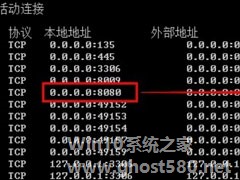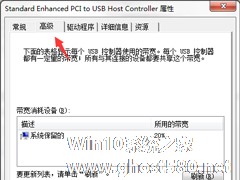-
Win7系统8080端口被占用怎么解决?
- 时间:2024-05-20 07:55:43
大家好,今天Win10系统之家小编给大家分享「Win7系统8080端口被占用怎么解决?」的知识,如果能碰巧解决你现在面临的问题,记得收藏本站或分享给你的好友们哟~,现在开始吧!
最近有Win7系统用户反映,做java项目启动TomCat时出现提示“8080端口被占用”,但当用户查看服务的时候TomCat显示的是未启动状态,这让用户实在苦恼。其实,我们可以通过命令行查看PID,再通过PID关闭服务。那么,Win7系统8080端口被占用怎么解决呢?下面,我们一起往下看看Win7系统8080端口被占用的解决方法。
方法/步骤
1、点击左下角“开始”,在搜索框中输入“cmd”回车;

2、在命令行输入“netstat -ano”回车;
3、找到需要关闭的端口对应的PID;

4、打开“任务管理器”找到PID;

5、选中,点击“结束进程”即可。

以上就是Win7系统8080端口被占用的具体解决方法,按照以上方法进行操作,就能轻松解决8080端口被占用的问题了,需要注意的是-ano前有个“空格”。
以上就是关于「Win7系统8080端口被占用怎么解决?」的全部内容,本文讲解到这里啦,希望对大家有所帮助。如果你还想了解更多这方面的信息,记得收藏关注本站~
【Win10系统之家www.ghost580.net文★章,转载请注明出处!】
相关文章
-
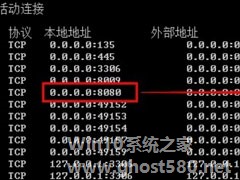
最近有Win7系统用户反映,做java项目启动TomCat时出现提示“8080端口被占用”,但当用户查看服务的时候TomCat显示的是未启动状态,这让用户实在苦恼。其实,我们可以通过命令行查看PID,再通过PID关闭服务。那么,Win7系统8080端口被占用怎么解决呢?下面,我们一起往下看看Win7系统8080端口被占用的解决方法。
方法/步骤
1、点击左下角... -

Win7系统在使用过程中会逐渐积累一些冗余文件,这些文件占用了磁盘空间。Win7系统越用越慢很可能就是这个原因。本文就来教大家Win7系统越来越慢是怎么处理的。
方法1:定时清理磁盘:点击C(系统)盘--属性---磁盘清理。如图标注所示:
开始磁盘扫描,扫描结束后选择想要清理的文件类型,点击确定开始清理。 -

在Win7系统中,80端口是为超级本传输协议(HTTP)开放的,这是上网使用次数最多的协议,难免会遇到80端口占用程序进程问题,只要我们找出占用程序进程,再将该程序进行关闭就不会显示被占用的提示了。那如何解决80端口被占用呢?下面就和大家说一下Win7系统80端口被占用的解决方法。
解决方法如下:
1、在IIS管理器中更改网站绑定端口为除80端口外的其它端口。... -
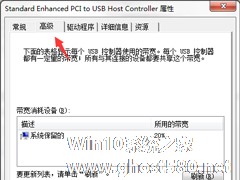
在使用Win7系统电脑的时候,有时候由于USB供电不足,导致电脑弹出集线器端口上的电涌提示,如果说确认了电脑主板上的USB硬件及USB驱动程序安装正确无误的话,则可以通过本文介绍的方法来解决这个问题。
1、在电脑图标右击鼠标,从弹出的快捷菜单中选择“管理”,然后点击“设备管理器”;
2、打开设备管理器后,点开“通用串行总线控制器”;<pstyle="te...